
Copyright © SilverCurlyART. All rights reserved. 10.03.2013


MCN: WD4NT-SB577-BNX4H
Photoshop Elements 11 Tutorial
Dieses Tutorial stammt allein aus meiner eigenen Feder.
Backgroundimage und Elemente , sind von mir erstellt mit Photoshop.
The © Copyright for all my Tubes belongs to me !

Das Tutorial darf weder kopiert noch auf anderen Seiten zum Download angeboten werden.
Das © Copyright für das Material liegt allein bei den jeweiligen Künstlern.
Jeder der mein Tutorial nachbastelt , muß selbst auf Copyright achten.
Meine Tutoriale sind nur als Anregung gedacht.
Sollte ich unwissentlich ein Copyright verletzt haben , Mail an mich senden.
cg@silvercurlyart.de
 Thanks to all for wonderful Material Thanks to all for wonderful Material 
Femme Tube nicht enthalten
Drucksymbol - Seite drucken

Für Windows + Mac geeignet
**********************************************************
Mein Material  ............Download ............Download

Filter wird benötigt
Xero Improver
Eye Candy 5 Impact Glas
Eigenes Tubenmaterial benutzen.
**********************************************************
 |
Diese kleine Figur zum mitnehmen zur
Orientierung im Tutorial |
|
**********************************************************
Vorwort
Vorweg bevor du beginnst , etwas grundlegendes zu meinen Tutorialen.
Meine Beschreibungen beziehen sich immer auf die Art wie ich mein Bild gestalte.
Bei anderen Tuben und Farben musst du eventuell , meine Einstellungen anpassen.
Elemente von mir müssen koloriert werden.
Dies schreibe ich nicht mehr extra im Tutorial.
Okay beginnen wir:)
**********************************************************
Punkt 1
Öffne mein Material in PSE
Solltest du meinen Background benutzen , dann einfach meine Elemente -
Auswahl alles - Bearbeiten- Kopieren - Bearbeiten - Einfügen
in dein Bild.
Bei eigenem Background - musst du das Ovale Element ersetzen.
Das geht wie folgt.
Background duplizieren - Geh auf Bild - Transformieren - Frei transformieren
Unten diesen Wert eingeben bei B+ H und Anwenden
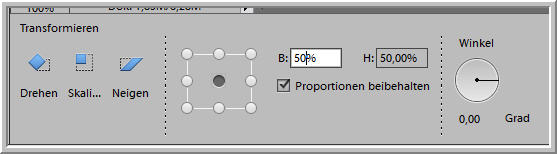
Auswahlrechteck das Bild auswählen - Bearbeiten - Kopieren
Auswahl aufheben -
Neue Ebene anlegen - an erste Stelle in den Ebenen oben verschieben.
Zieh eine Ovale ( Ellipse ) Auswahl auf.
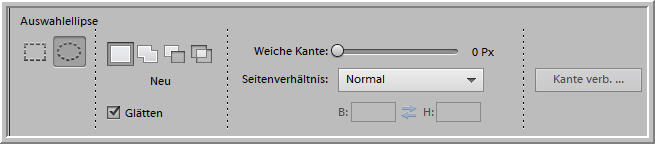
In etwa so.... oben links nicht ganz zum Rand.
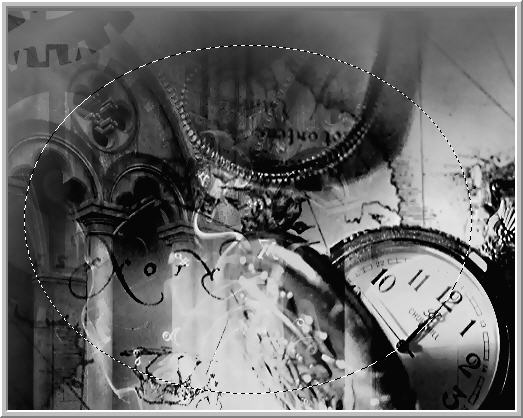
Du kannst die Ellipse auch verschieben , wenn du mit dem Kreuz zum Rand gehst,
wird ein Zeiger mit einem Blatt daraus - und du kannst sie verschieben.
Geh auf Bearbeiten - In eine Auswahl einfügen
Geh auf Ebene oben - Ebenenstil - Stileinstellungen
Schlagschatten und Abgeflachte Kante
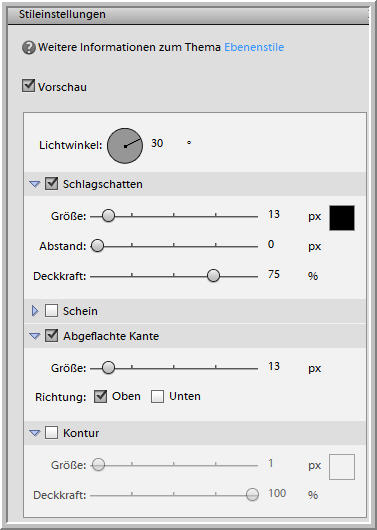
Filter Eye Candy 5 Impact Glas - meine Datei ist im Material enthalten.
cg012013.f1s über Manage - Import öffnen.
Speichern unter Filter - Alien Skin - Eye Candy 5 Impact /Settings / Glas
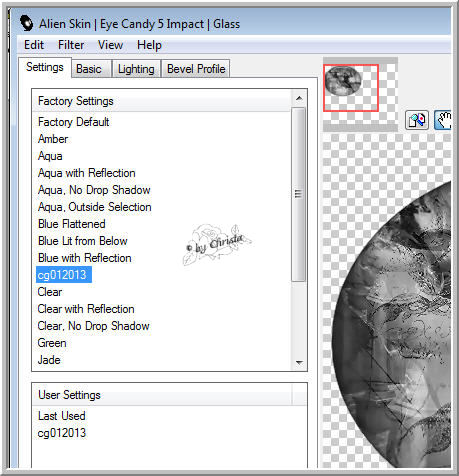
**********************************************************
Punkt 2
Geh auf deinen Background
Filter Xero Improver 10/10/10 anwenden.
Oder du benutzt Überarbeiten - Unscharfmaskieren
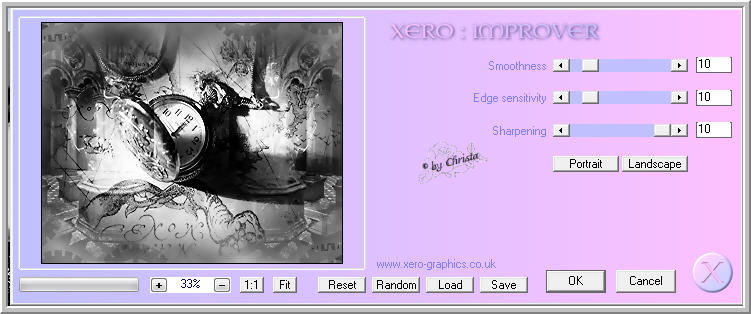
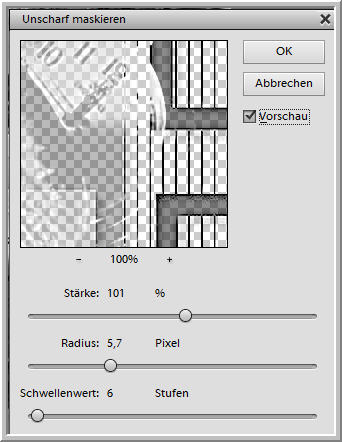
**********************************************************
Punkt 3
Öffne " element_maske_CG - Auswahl alles - Bearbeiten - Kopieren - Schließen
Bearbeiten - Einfügen
Öffne " element_steampunkCg - Auswahl alles - Bearbeiten - Kopieren - Schließen
Bearbeiten - Einfügen
Wiederhole nur den Ebenenstil Schlagschatten 13 / 0 / 75
und Filter Xero Improver
oder Unscharf maskieren.
Öffne deine Tube - Auswahl alles - Bearbeiten - Kopieren - Schließen
Bearbeiten - Einfügen
Die Größe noch anpassen - Ebenenstil Schlagschatten 24 / 0 / 75
Rechtsklick in Ebene - Ebenenstil kopieren
Öffne " frame_steampunk.psd
Auswahl alles - Bearbeiten - Kopieren - Schließen
Bearbeiten - Einfügen
Öffne " element_ecken_cg.psd
Auswahl alles - Bearbeiten - Kopieren - Schließen
Bearbeiten - Einfügen
Rechtsklick - Ebenenstil einfügen.
Öffne rand_cg - Auswahl alles - Bearbeiten - Kopieren - Schließen
Bearbeiten - Einfügen
**********************************************************
Punkt 4
Wieder die Original Ebene Background aktiv
Anpassen - Bildunschärfe - Gaußscher Weichzeichner 6,00 anwenden.
Jetzt füge noch dein Wasserzeichen als neue Ebene an erster Stelle ein.
So sollten die Ebenen angeordnet sein.
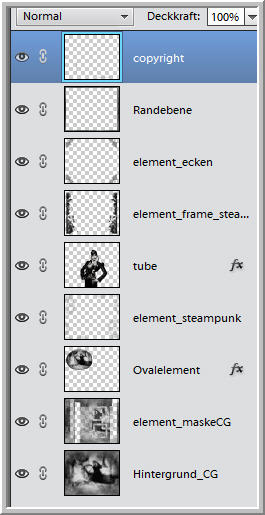
Ebenen auf Hintergrundebene reduzieren.
Speichern als JPG
**********************************************************
Ich hoffe euch hat das Tutorial gefallen.
LG Christa

|